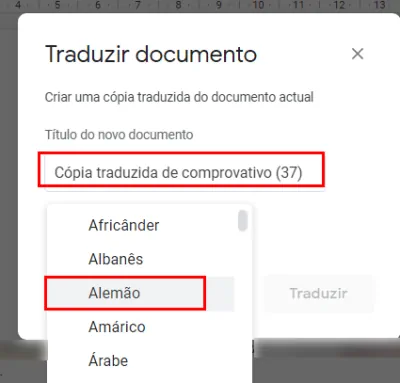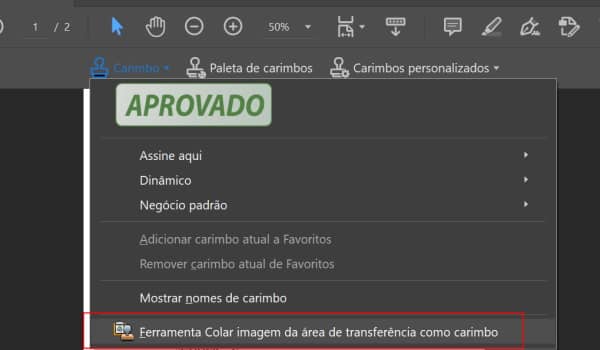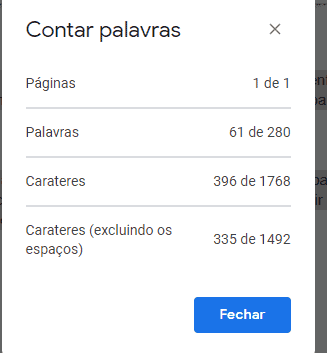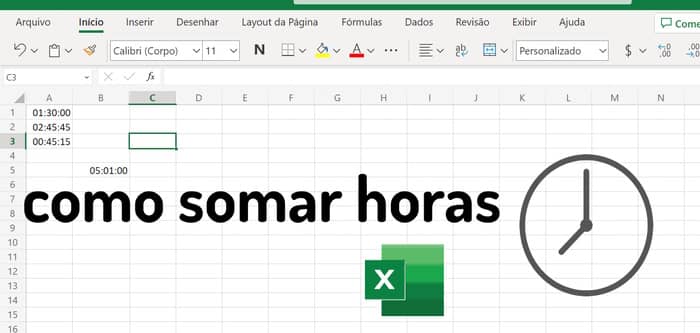Como fazer o PC ler documentos, PDFs e páginas Web em voz Alta
Olhar fixamente para a tela do computador é bastante cansativo para os seus olhos. A tendência é piscar menos os olhos, o que reduz a lubrificação, criando sensação de ardor e vermelhidão.
O Windows 10 permite ativar a luz noturna, que cria um filtro da luz azul, estando provado que isso pode melhorar o seu descanso à noite. No entanto, melhor que usar um filtro, é deixar de ter necessidade de olhar para a tela. Uma forma de o conseguir, é ter o computador a ler os documentos, arquivos PDF e até páginas web para si.
Ler páginas web, com o Edge
O Microsoft Edge possui uma funcionalidade interessante que lhe permite ler o texto das páginas que está a visitar. Na prática, basta clicar com o botão direito do mouse no texto que pretende ouvir e escolher a opção “Ler em Voz Alta”.
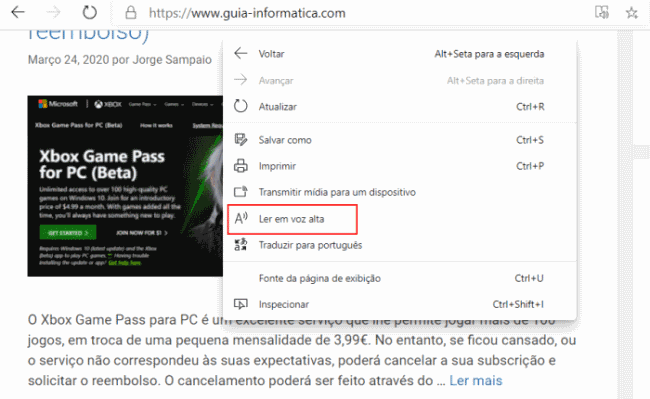
O Edge usa o narrador do Windows, conseguindo uma leitura perfeitamente compreensível e fluída, com a respetiva acentuação do texto.
Ler arquivos PDF
Para ler arquivos PDF será necessário um programa específico como o Foxit Reader (programa é gratuito). Após proceder à instalação do programa, aceda ao separador “Exibir” > Assistente > Leitura > Ativar Leitura.
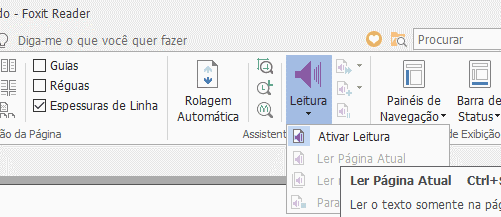
Por padrão, o Foxit Reader lê os documentos em “inglês”, o que torna o texto impercetível. Para alterar o idioma, aceda ao separador “Arquivo” > “Preferências”. Na lista de opções à esquerda escolha “Fala” e desmarque a caixa de seleção “Usar Voz Padrão” > Altere para a voz desejada (português).
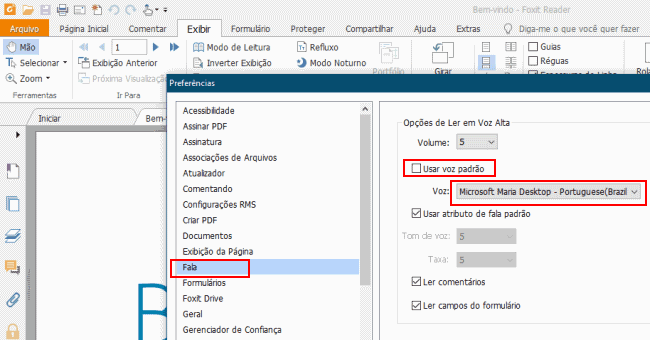
Adicionar vozes no Foxit Reader
Se apenas existir uma opção disponível, será necessário adicionar outras vozes ao Narrador do Windows. Para isso, aceda ao Menu iniciar > Configurações (engrenagem) > Facilidade de Acesso > Narrador.
Clique no link “Adicionar Vozes” e na página que surge escolha a opção “Gerenciar Vozes” > “Adicionar vozes” > Pesquise o Idioma português e proceda à respectiva instalação.
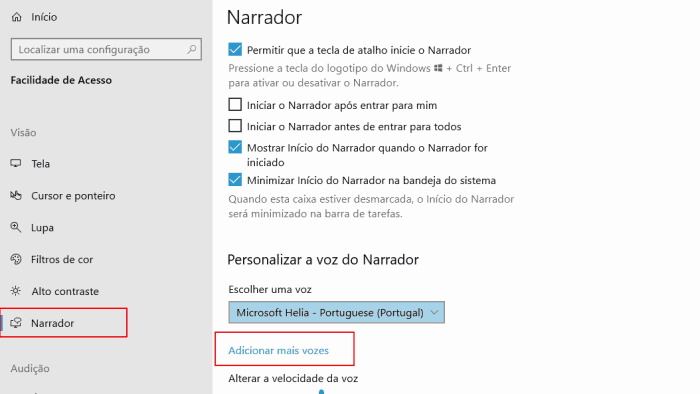
Reinicie o Foxit Reader e volte a aceder às configurações de Fala. Se tudo correu bem, o novo idioma já irá surgir no Foxit Reader.
Narrador do Windows
Por fim, poderá sempre usar o Narrador do Windows. Esta opção é um pouco menos “entusiasmante”, visto que o Narrador do Windows lê tudo o que é apresentado na tela, incluindo menus e outros textos menos relevantes, algo normal se tivermos em consideração que é uma ferramenta de “Facilidade de acesso”.Para começar a usar, basta digitar “Narrador” na barra de pesquisa do Windows.
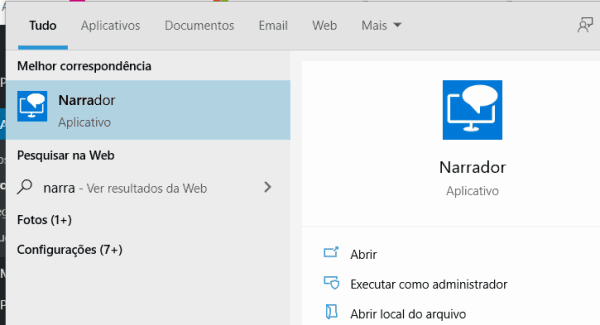
Com o mouse, clique no texto que pretende que seja lido, sendo que o mesmo fica delineado com um contorno azul. Para sair do narrador, clique na lista de aplicativos da barra de tarefas que surge junto ao relógio do Windows e escolha a opção “Sair do Narrador”.